Es wurde das Update 3 für Veeam Backup & Replication 9.5 veröffentlicht. Damit setzt Veeam seinen Weg fort nicht mehr jährlich neue Major-Versionen einzuführen, sondern in Updates nicht nur Fehlerbehebungen, sondern auch neue Features einzufügen. Eines der großen neuen Features, auf das viele sicher seit erscheinen des Veeam Agent für Windows / Linux (vormals Veeam Endpoint Backup) gewartet haben, ist das Deployment und Management der Agents durch die Backup & Replication Konsole.
Die kompletten Release Notes und den Download findet ihr wie immer in der Knowledge Base auf veeam.com
Neue Ansicht
Neben der Auffrischung der Konsole durch neue Symbole, die jetzt noch deutlicher den Unterschied zwischen einem Backup (Copy) Job und einem Veeam Agent Job kennzeichnen, wurde auch ein Menüpunkt geändert und heißt jetzt „Inventory“:
Im Punkt Inventory finden wir jetzt die Aufstellung unserer virtuellen Umgebung, wie früher auch schon, neu hinzugekommen ist der Punkt „Physical & Cloud Infrastructure.
Hierüber können Protection Groups, Jobs und Policies sowie Wiederherstellungen verwaltet werden.
Die Protection Groups
Protection Groups umfassen eine Zusammenstellung von Geräten entweder basierend auf statischen Daten wie IP-Adressen und DNS Namen, Active Directory Objekten (z.B. OUs oder Sicherheitsgruppen), oder einer freigegebenen CSV Dateien, die eine Liste von Geräten enthält.
Der typischste Fall dürfte wohl eine Erstellung auf Basis einer Active Directory Umgebung sein. Hier gilt es eine oder mehrere OUs, oder Gruppen auszuwählen, deren Mitglieder verwaltet werden sollen.
Das Definieren von Ausnahmen ist ebenfalls möglich. Standardmäßig werden übrigens virtuelle Maschinen sowie alle Computer die sich seit 30 Tagen nicht angemeldet haben ausgeschlossen.
Festzulegen sind natürlich noch, wie bei Veeam gewohnt, die Anmeldedaten. Diese lassen global für alle gewählten Geräte einmal auswählen, für einzelne Geräte / OUs / Gruppen können aber auch eigene Anmeldedaten vergeben werden.
Unter den Optionen lässt sich einstellen in welchen Abständen die unter Active Directory festgelegten Objekte auf Änderungen hin untersucht werden sollen. Hier bietet es sich natürlich an einen Zeitpunkt, oder Intervall, zu wählen in denen die Geräte auch erreichbar sind, so dass dann auch Updates der Agents durchgeführt werden können. Ebenfalls lässt sich ein Distribution Server festlegen. Dies ist sicher sinnvoll wenn man in größeren, verteilten Umgebungen arbeitet um die WAN Strecken zu entlasten. Interessant ist auch das automatische Installieren des Backup Agents sowie dessen automatische Aktualisierung:
Im Anschluss an die Erstellung der Protection Group findet ein Scan der Mitglieder der Gruppe statt. Jedes Mitglied wird auf Aktualität / vorhanden sein des Agents hin geprüft und erhält diesen automatisch.
Jobs über Veeam erstellen und verwalten:
Um einen Backup Job zu erstellen gelangt man nach dem Klick auf „Create Job or Policy“ in die Startansicht der Konsole und kann hier via Backup Job -> Windows Computer einen neuen Job erstellen. Unterscheiden lässt sich in der Art des Jobs zwischen Workstation, Server, oder Failover Cluster.
Empfohlen für Clients ist der Workstation Modus in Verbindung mit dem Modus „Managed by Agent“. Dann lässt sich, wie zuvor am Agenten selbst, festlegen das bei bestimmten Ereignissen, bspw. dem Sperren des Bildschirms, ein Backup erstellt werden soll. Auch die Auswahl des Backupziels ist einstellbar (lokaler Speicher, Netzwerkfreigabe, Veeam Server).
Zu den übrigen Modi gibt es feine Unterschiede: So kann bei Auswahl des Typs Workstation nur die Steuerung des Backups durch den Agenten ausgewählt werden. Bei Typ Server ist auch die Auswahl „Managed by backup server“ möglich, dann kann als Storage nur ein Veeam Repository ausgewählt werden, jedoch steht dann auch die Angabe von Daten für das application-aware processing zur Verfügung.
Lizenz erforderlich!
Für alle zu sichernden Geräte ist allerdings eine Lizenz erforderlich. Entweder eine Workstation, oder Server Lizenz. Diese hat nichts mit Veeam Backup & Replication selbst zu tun, dies ist separat zu lizenzieren.
Update: Mittlerweile ist auch klar geworden das ein Mischen von lizenzierten Clients, welche über den Veeam Server ausgerollt und verwaltet werden und Clients ohne Lizenz, die den Veeam Server nur als Backup target nutzen nicht möglich ist. Sobald eine Lizenz im Veeam Server hinterlegt wird, wird diese für alle Clients genutzt. Ist die Anzahl der lizenzierten Clients geringer als die Anzahl der Clients die auf den Server sichern bricht das Backup bei den nicht lizenzierten Clients ab mit der Meldung das keine Lizenz vorliegt.
Fazit
Mit Update 3 für Veeam Backup & Replication ist Veeam ein großer Sprung nach vorne gelungen. Die zentrale Verwaltung von Client Backups ist aus meiner Sicht der entscheidende Punkt gewesen, der Unternehmen daran hinderte den Veeam Agent für Windows in Umgebungen einzusetzen, in denen die Turnschuhadministration nicht mehr praktikabel ist. Sobald erste Erfahrungswerte aus der täglichen Arbeit mit Protection Groups vorliegen werde ich den Artikel aktualisieren – ich gehe aber davon aus, dass sich nicht all zu viel ändern wird, denn unter der Haube werkelt am Client ja nach wie vor der Veeam Agent für Windows.
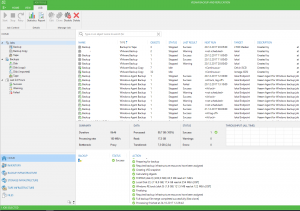
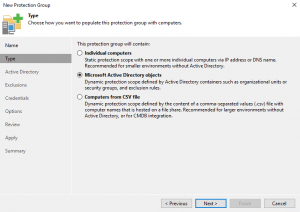
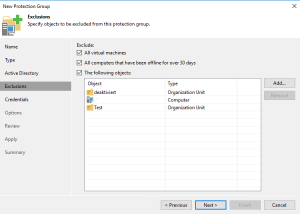
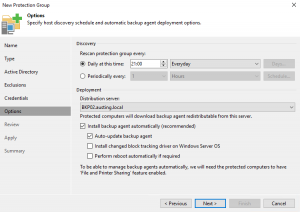
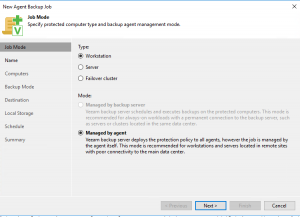
Doch das geht auch weiterhin. Es sind mit der neuen Version aber Funktionen zur zentralen Verwaltung hinzu gekommen mit denen der Einsatz in Umgebungen interessant wird in denen es einfach ineffizient ist an jedem Client direkt zu arbeiten.
Allerdings erfordert der Veeam Server eine Lizenz für die Anzahl der Clients, die den Backupserver als Ziel nutzen wollen sobald auch nur einer von den Clients über den Veeam Server verwaltet wird.
Vereinfacht gesagt: Es kann alles bleiben wie es ist, so lange der Backupserver nur Ziel ist und nichts zentral verwaltet wird – dann können die kostenlosen Lizenzen genutzt werden. Soll jedoch zentral das Backup der Clients ausgerollt und / oder verwaltet werden, so müssen alle Clients die an den Server sichern lizenziert werden.
So ganz verstehe ich das nicht. Ich habe den kostenlosen Veeam Agent bisher auf physikalischen Servern genutzt. Das Backup-Ziel war dann das B&R-Repository. Geht das jetzt nicht mehr?